一份超实用的技术文档工具清单:助您在 Baklib 中打造信息丰富又有趣的技术文章!
成功的在线技术文档板块主要取决于两个关键因素:界面的用户友好性 以及技术文档的质量。 虽然听起来简单,但技术文档需要包含多种不同类型的内容。纯文本、未格式化或结构不佳的文本,若缺乏适当的多媒体元素,可能会使您的在线文档显得枯燥乏味,从而无法实现其核心目标------为用户提供有效的解决方案。 在本文中,我们整理了一系列不同类型的技术文档工具,它们都能帮助您写出更好的文档。
-
文档发布软件工具
-
技术文档撰写工具
-
图片编辑与标注工具
-
屏幕截图工具(图片和GIF)
-
视频制作与编辑工具
软件/数字出版技术文档工具
首先,你需要一个平台来托管在线技术文档。这将成为发布所有指南、流程和技术帮助文章的门户。
幸运的是,市面上有许多技术文档工具和软件可以帮助你快速轻松地建立这样一个系统。
一旦开始使用Baklib这样的技术文档软件,你只需要创建文章,就能让你的文档部分变得更加丰富有用。
以下是一些最受欢迎的技术文档编写和发布工具:
MediaWiki - 在线文档维基平台
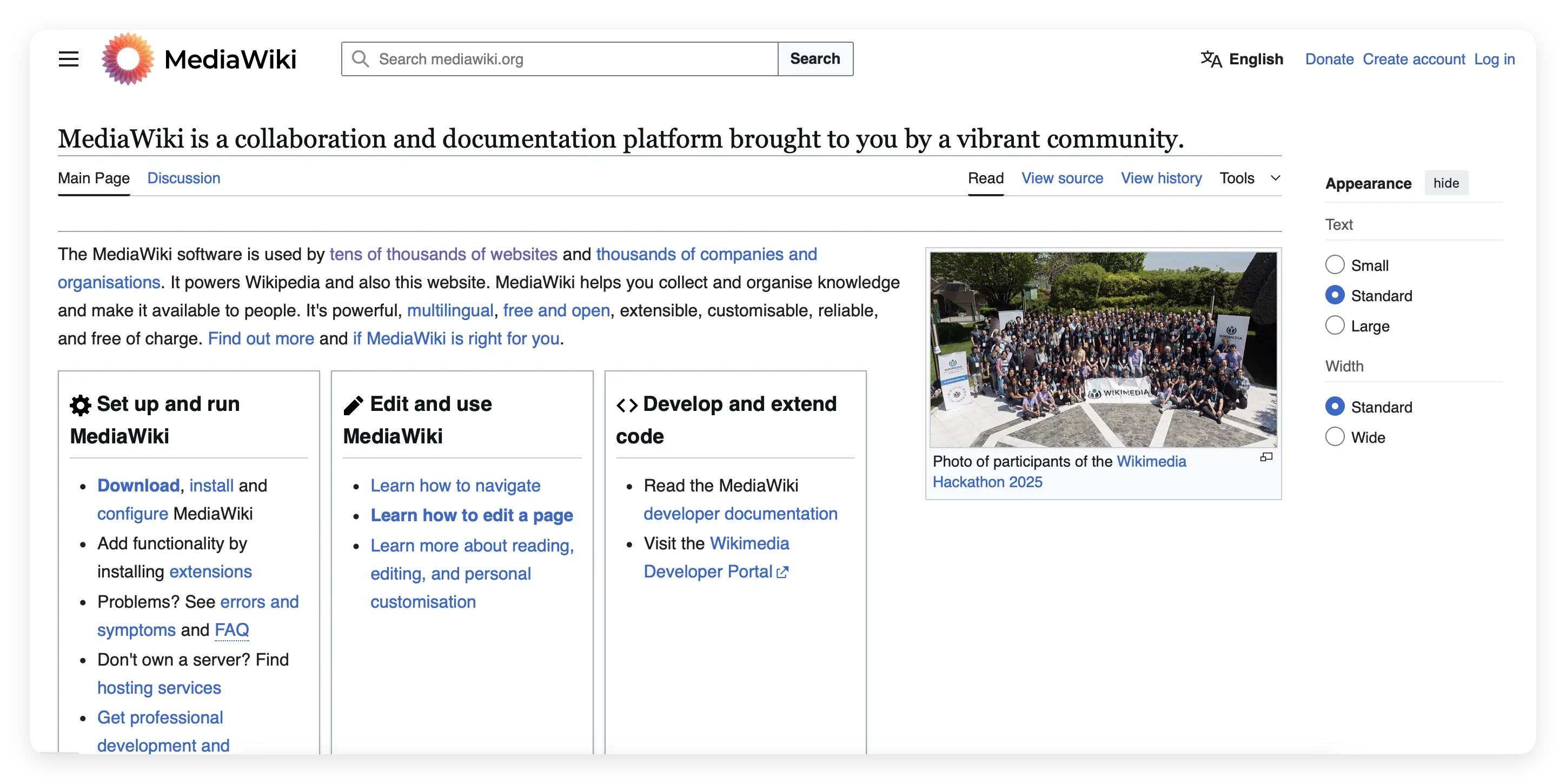
如果你正在寻找创建在线维基或信息门户的平台,MediaWiki是最佳选择。它是免费、开源、灵活且可定制的技术文档工具。
这是一个高度动态的协作和文档平台,可用于创建技术帮助中心。它支撑着维基百科的运行,可以作为压缩文件下载到本地计算机轻松开始使用。
Mediawiki 提供了一份风格指南,帮助您高效地使用 MediaWiki 编辑和撰写技术文档。在创建文档时,如果您追求简洁性和灵活性,MediaWiki 正是适合您的平台。
下载 MediaWiki
Adobe RoboHelp
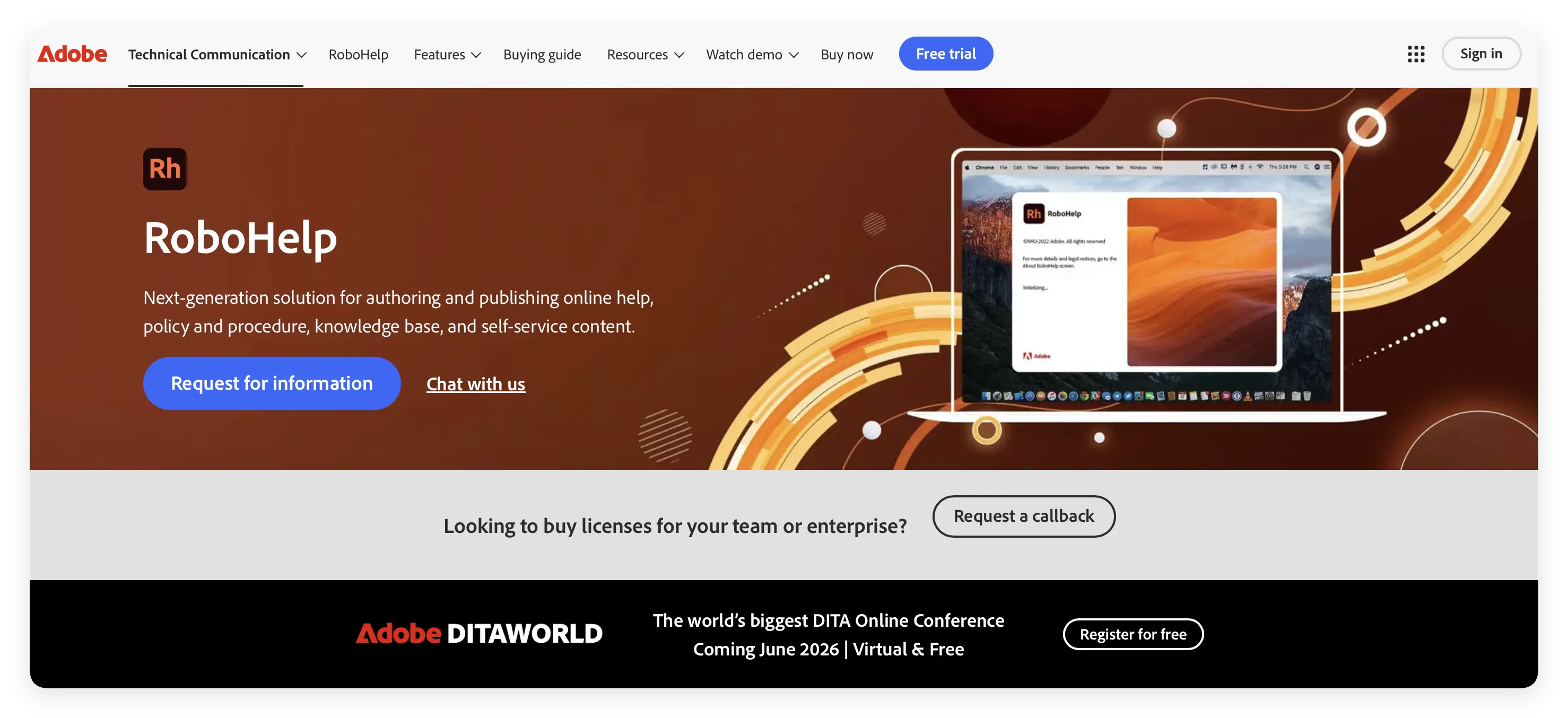
Adobe 的这款产品是一款专业的文档开发工具,被称为"帮助创作工具"(Help Authoring Tool,HAT),是提升技术文档写作的利器之一。
通过 Adobe RoboHelp,您可以创建知识库、内部 Wiki、企业信息门户、技术文档模块以及任何形式的知识/文档存储库。
Adobe RoboHelp 可能不是最容易上手的工具,但其文档输出质量备受认可。它提供了丰富的链接、编辑、生成和组织内容的选项。
该工具支持按章节组织内容,助力构建出色的电子学习系统,同时还能将文档导出为用户手册。
Adobe RoboHelp 是一款专业工具,内置众多高级技术文档功能和选项,但初学者可能需要一定时间适应其操作。
Bit.ai 文档工具
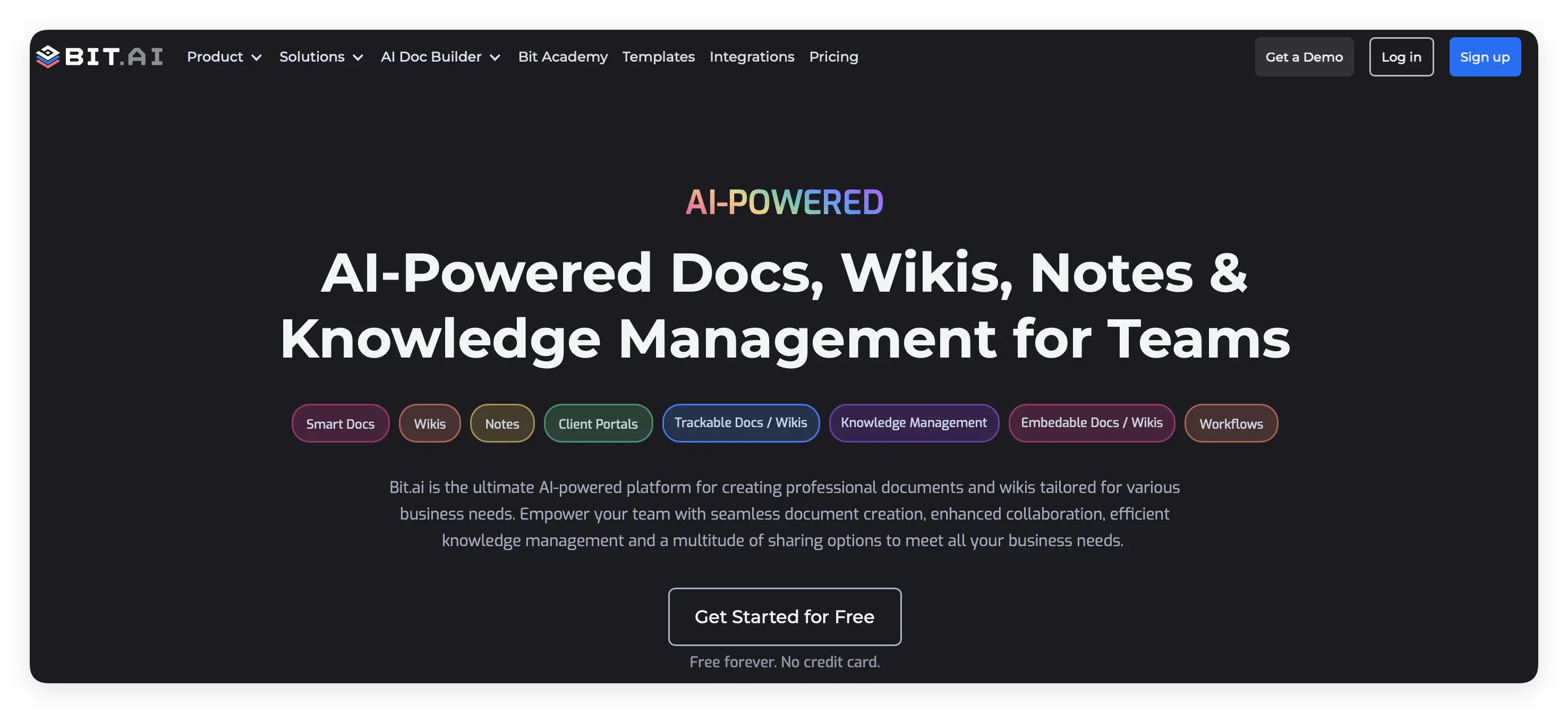
Bit.ai 是一款专注于文档协作的工具,可用于创建知识库、培训指南、客户门户、技术文档、Wiki网站等。它是构建现代化在线文档中心的先进解决方案。
包括埃森哲、Rackspace、佳能等知名企业均采用Bit.ai作为文档管理系统和团队协作平台。该工具既能满足小型组织的需求,也适用于大型企业及个人用户的项目跟踪管理。
平台配备强大的文档编辑器,作为技术文档工具支持色彩定制、卓越的协作模块和内链功能。编辑者可添加行内注释辅助理解,系统支持链接预览生成,并提供多种智能小组件。
用户可附加文件并插入信息丰富的表格,同时支持与Trello卡片、Gumroad等100余种工具的集成。
获取 Bit.ai
Adobe FrameMaker
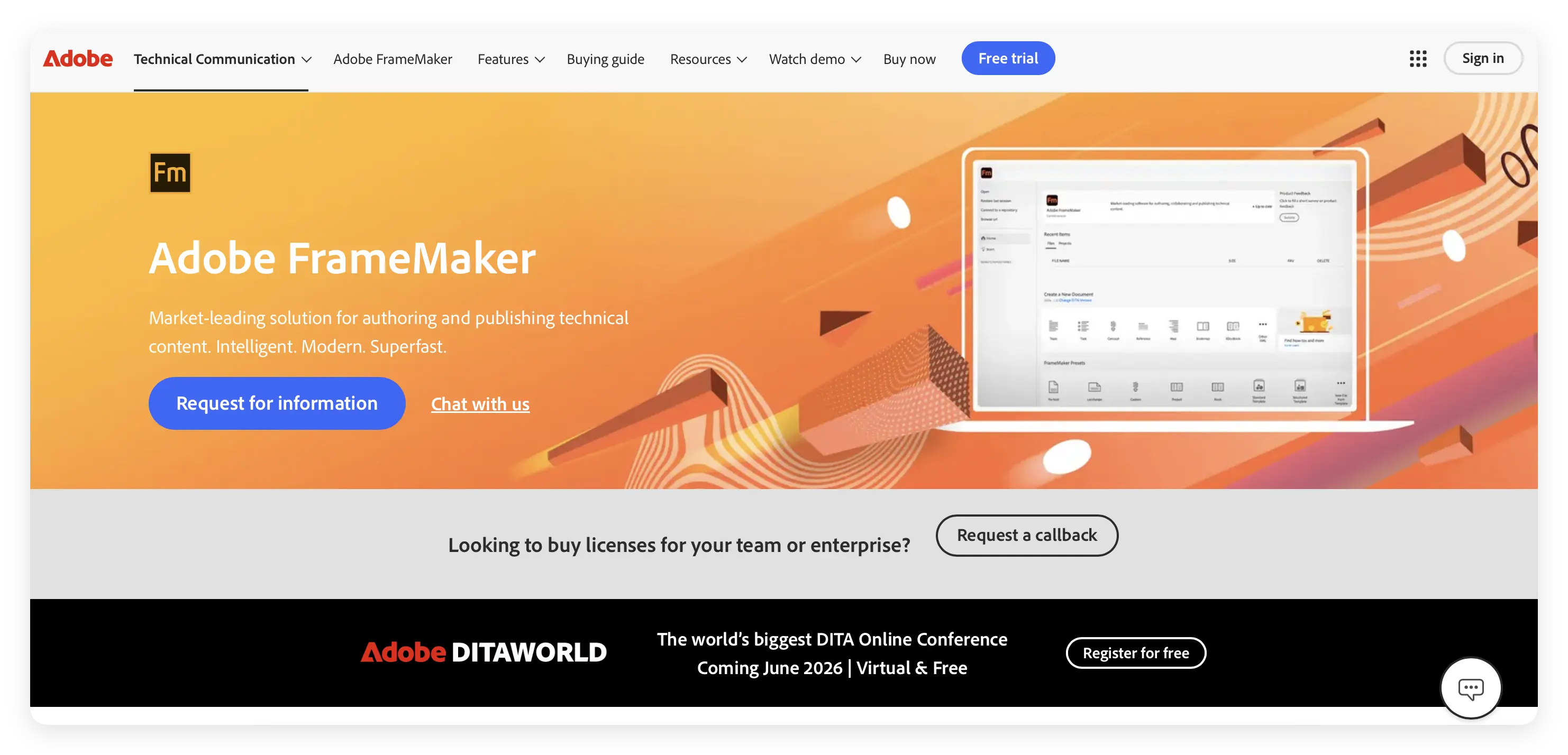
Adobe FrameMaker 因其支持逐帧内容处理的特性,成为技术文档编排的绝佳选择,能有效提升文档组织结构。
这款多功能工具集成了全套专业功能,可协助创建深度技术文档。从托管技术帮助文章的平台,到文档编写工具、审阅功能、翻译服务、文档迁移(导入/导出),乃至企业技术内容的完整管理体系,一应俱全。
这是一款优质的云端服务,非常适合那些计划创建高度复杂、高端技术支持中心的企业,因为它提供了强大的工具,既支持内容创作,也优化内容交付。
Baklib 企业数字内容体验云
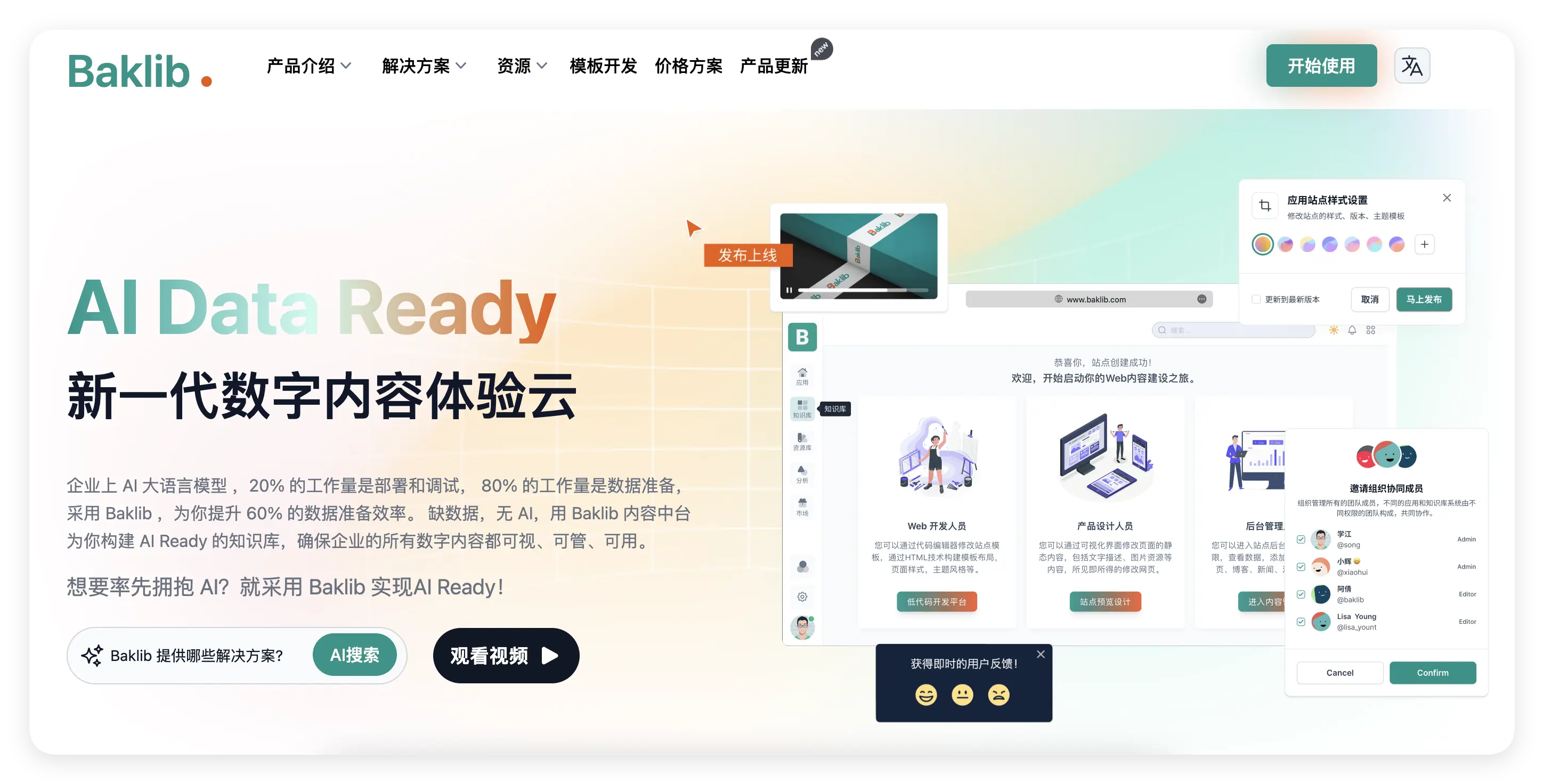
Baklib 在软件和数字出版的技术文档管理中具备显著优势。它提供一体化知识管理平台,集中存储和组织用户手册、API 文档、操作指南等内容,避免信息孤岛,并支持结构化编辑与多媒体嵌入,使技术说明更直观。
同时,Baklib 拥有版本控制与协作功能,研发和文档团队可实时协作,确保快速迭代和内容一致。内置搜索与分类体系帮助用户高效定位信息,提升开发者和客户体验。
此外,Baklib 支持多渠道发布与权限管理,既能作为对外的支持中心,也能服务内部培训与知识共享。结合 AI 功能,它可实现智能推荐与文档优化,显著提高出版效率。总体而言,Baklib 不仅是技术文档工具,更是推动软件企业高效知识出版与共享的重要平台。
获取 Baklib
以上列举了一些最佳的内容创作和发布工具,可用于创建和发布实用文档。
我们另有一篇文章专门讨论所有最佳技术文档软件解决方案,帮助您搭建发布和共享技术文档的平台。
技术文档写作/创作工具
内容为王!文本内容始终是技术文档中占比最大的部分,而不同的技术文档工具各有其用途。
下面提到的一些工具可用于撰写文档。这些是编辑器/记事本,您可以在其中起草文档内容。
Microsoft Word
作为微软办公套件的一部分,这是最知名且流行的技术文档写作工具之一。它不断演进更新,加入了一些适应现代写作技术的功能。
对于使用Windows操作系统的用户来说,这是一个本地工具。如果您希望在本地计算机上离线创建文档并保存在本地,可以使用Word文档。
它允许您格式化内容、添加目录、更改颜色、管理字体大小、添加链接、表格、图表、图像等更多功能。
这是一款功能全面、高度灵活的离线文档工具,操作便捷且功能强大。
获取 Microsoft Word
Notepad++
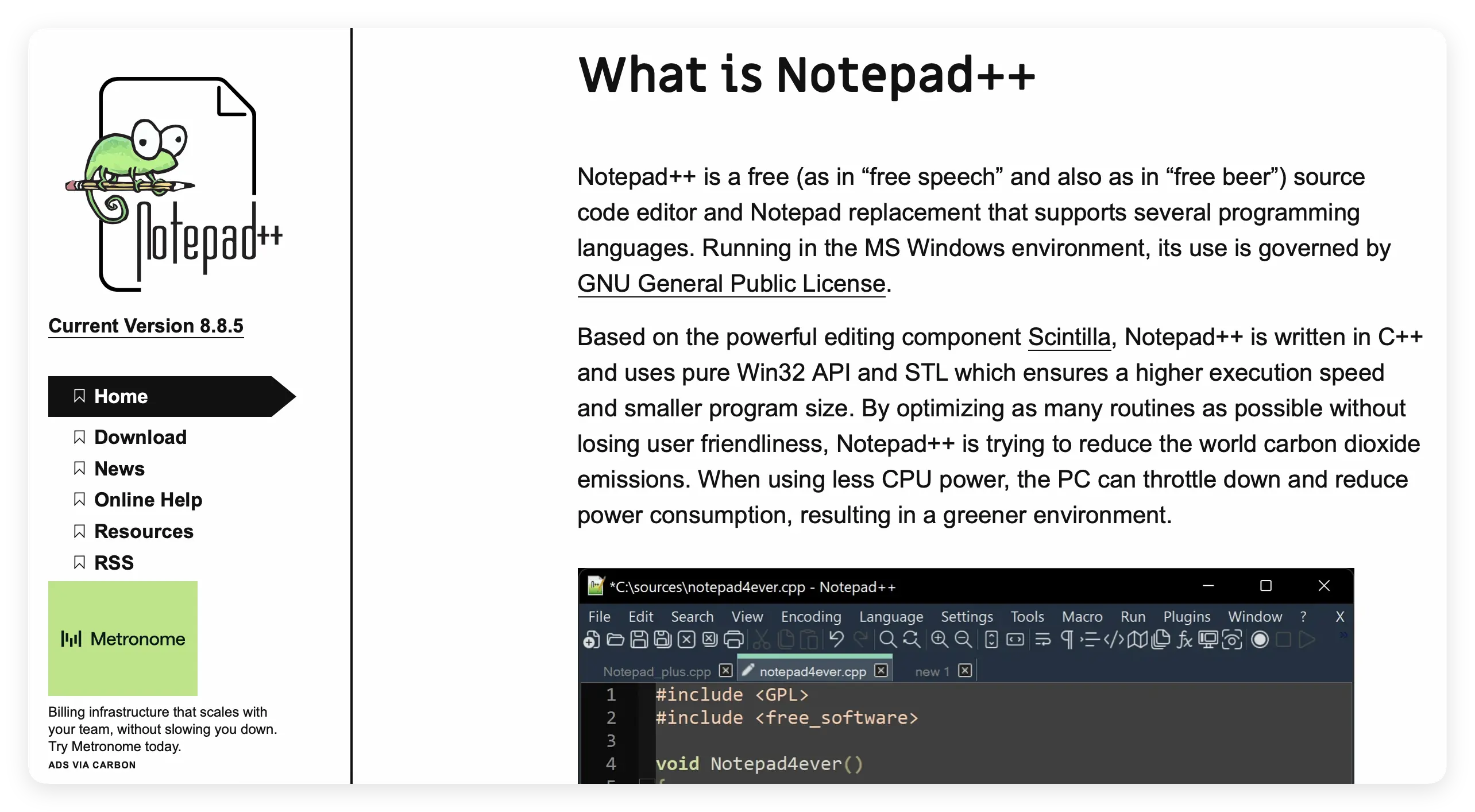
Notepad++ 界面简洁却不失专业,堪称最佳技术文档工具之一。作为 Windows 平台的增强版记事本,它支持源代码编辑,可将文档保存为 HTML 格式,并实现多标签页同时编辑。兼容超过 80 种编程语言。
其诸多亮点使之成为文档编写的理想选择:离线桌面应用特性满足本地草拟需求;智能内容提示功能;即使新手也能快速上手的免费软件文档编写方案。
获取 Notepad++
Google Docs
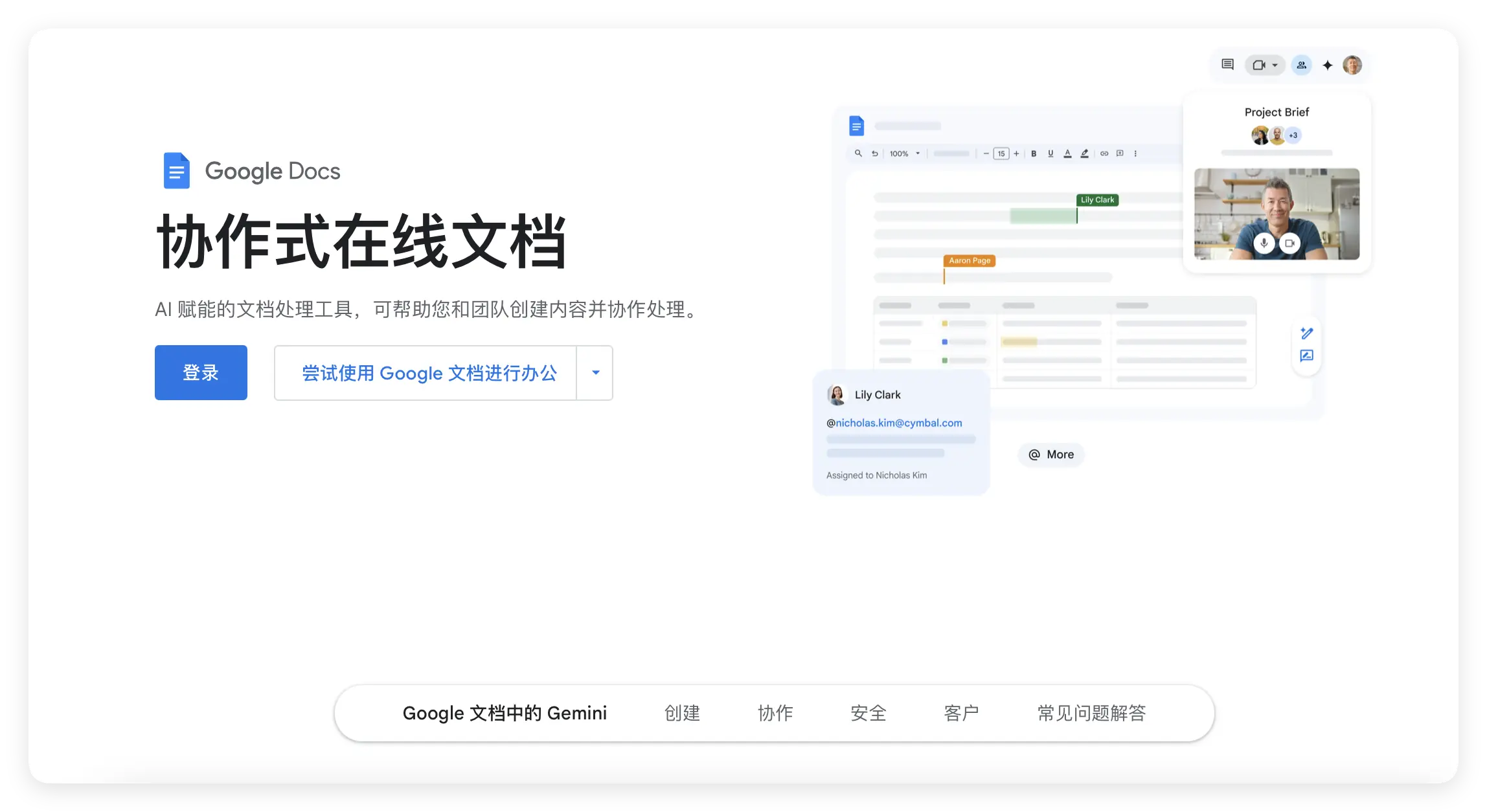
这款免费在线文档工具仅需谷歌账号即可使用,提供卓越的协同编辑体验。
作为云端创作工具,其实时自动保存功能确保内容安全。高级特性包括文档结构大纲视图、多功能编辑工具栏等。版本历史追溯功能可查看修改记录并恢复任意历史版本。通过该技术文档工具,用户还能便捷插入图表、表格等丰富元素。
Google 文档(Google Docs)、Google 表格(Google Sheets)等是 Google 办公套件的一部分,通过生成可共享链接实现多人协作。您可以设置文档的访问权限,如仅查看、可编辑或仅限评论。
Google 文档提供无干扰的写作体验,就像在空白页面上书写一样。它提供丰富的格式化和编辑选项,您还可以将完成的文档下载为 Word 文件、PDF 文件或富文本格式等。
Google 文档的优势在于它提供了出色的协作功能,包括评论批注、创建任务清单、通过日历管理日程等。
访问 Google 文档
海明威编辑器(Hemingway Editor)
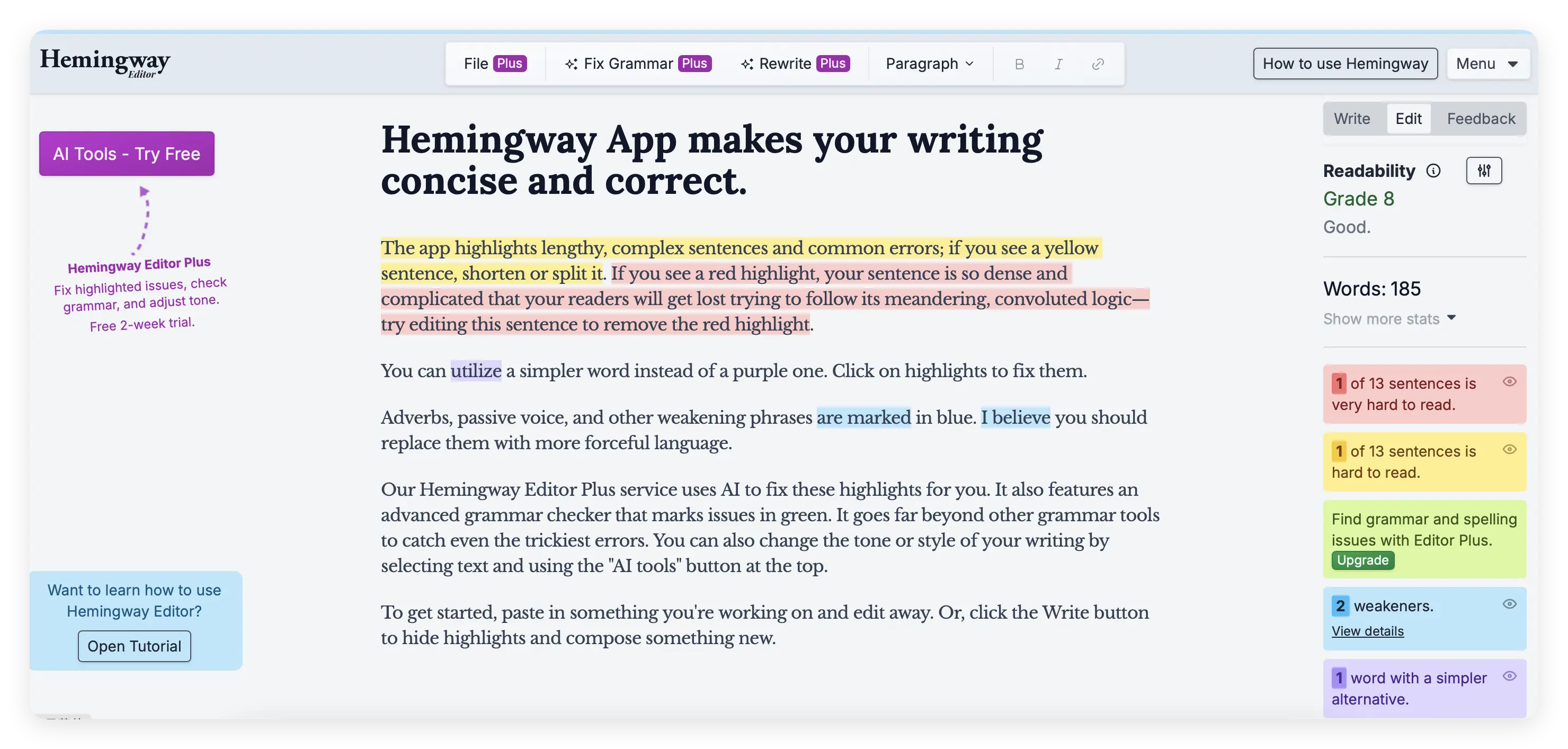
海明威编辑器是一款简洁易用的工具,可帮助您创建拼写准确且易读性强的文档。
它会检查文档中的短语、句子和文本,标识出复杂语句和不必要的繁琐表达。作为在线工具,您可以直接在编辑器中撰写内容并进行格式调整和修正。该工具会高亮显示所有可能的修改建议,让您更轻松地优化文本可读性。
它还会根据语句复杂度对内容进行评级,并标注出需要修改的段落。结合本列表后续推荐的语法检查工具 Grammarly 使用,将帮助您创建无错误且高度易读的文档。
使用海明威编辑器
Grammarly
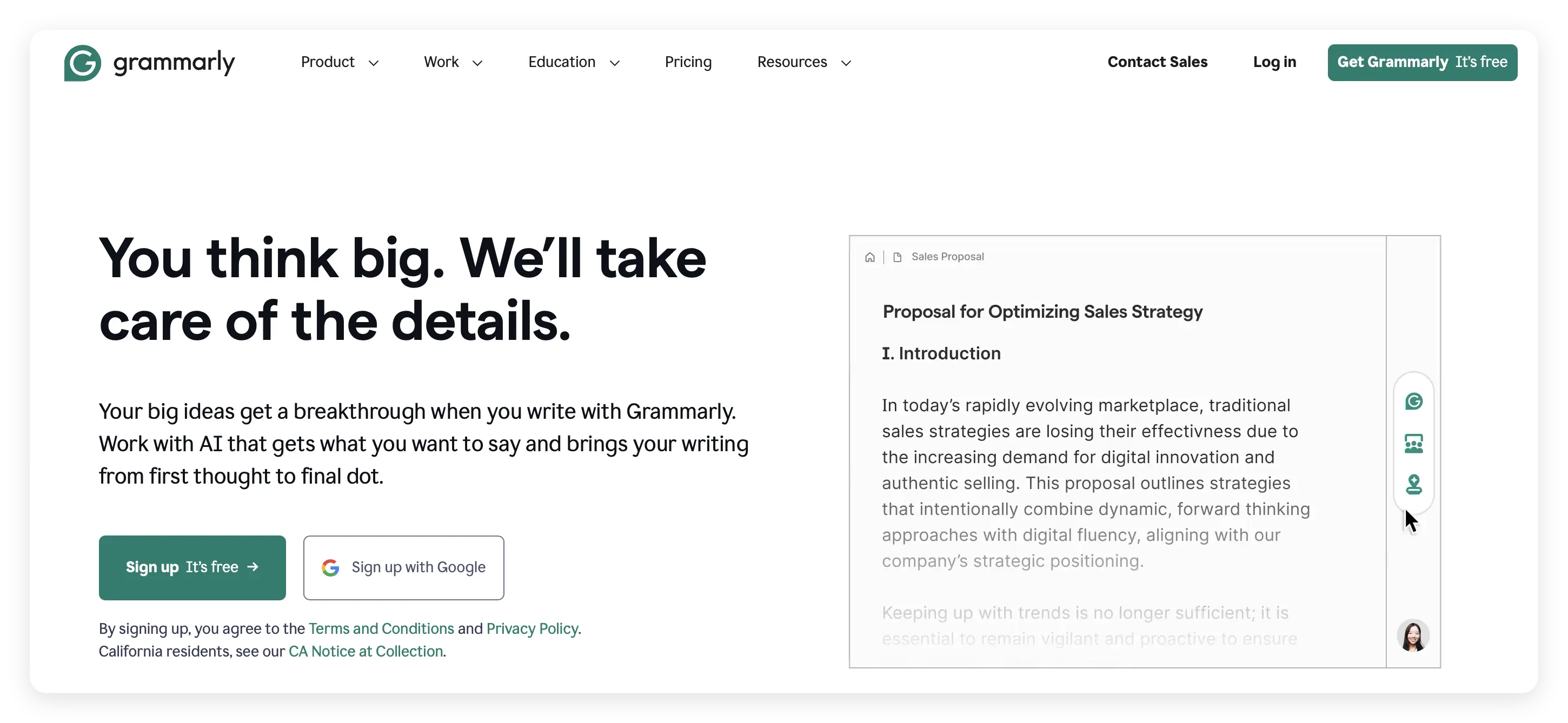
必须确保技术文档的文本内容没有错误且语法正确。但作为技术文档的一部分,要校对并检查所有内容的语法准确性可能不太现实。
Grammarly 能帮助你发现并修正简单和复杂的语法错误、错误的句子结构、拼写、标点符号等问题。
通过 Grammarly,你可以更轻松地撰写更好的文档,并消除语法错误的可能性。这款免费工具会在需要时提供语法修正建议,帮助你创建干净、无错误的文本。
它可作为浏览器插件或桌面工具使用,是一款能帮助你撰写高效文档的写作助手。
获取 Grammarly
Baklib 企业数字内容体验云
Baklib 在技术文档写作与创作工具方面具备多重优势。
首先,它提供结构化的文档编辑环境,支持模块化内容创作,让复杂的说明文档、用户手册、API 文档能够分章节、分层级进行组织,保证逻辑清晰。
其次,Baklib 拥有可视化编辑器与多格式支持,既能满足技术人员的专业需求,又便于非技术人员快速上手,实现跨团队协作。其内置版本控制与多端同步功能,能确保文档实时更新,避免内容割裂和版本冲突。
同时,Baklib 还支持智能搜索、标签分类和知识图谱关联,使文档的可检索性和复用性大幅提升。
通过这些功能,Baklib 不仅提升了技术文档创作的效率与质量,还帮助企业沉淀知识资产,实现文档价值的最大化。
获取 Baklib
图片编辑与标注工具
你能想象没有图片的技术文档吗?有许多技术文档工具可用于图片编辑和标注,使你的文章更具表现力。
你可以通过标注截图来解释功能如何运作,突出显示选项的位置或路径,或解释选项的一般功能。
以下列出了一些技术文档工具,可用于创建自定义图片并嵌入到你的技术帮助文章中。
Adobe Photoshop
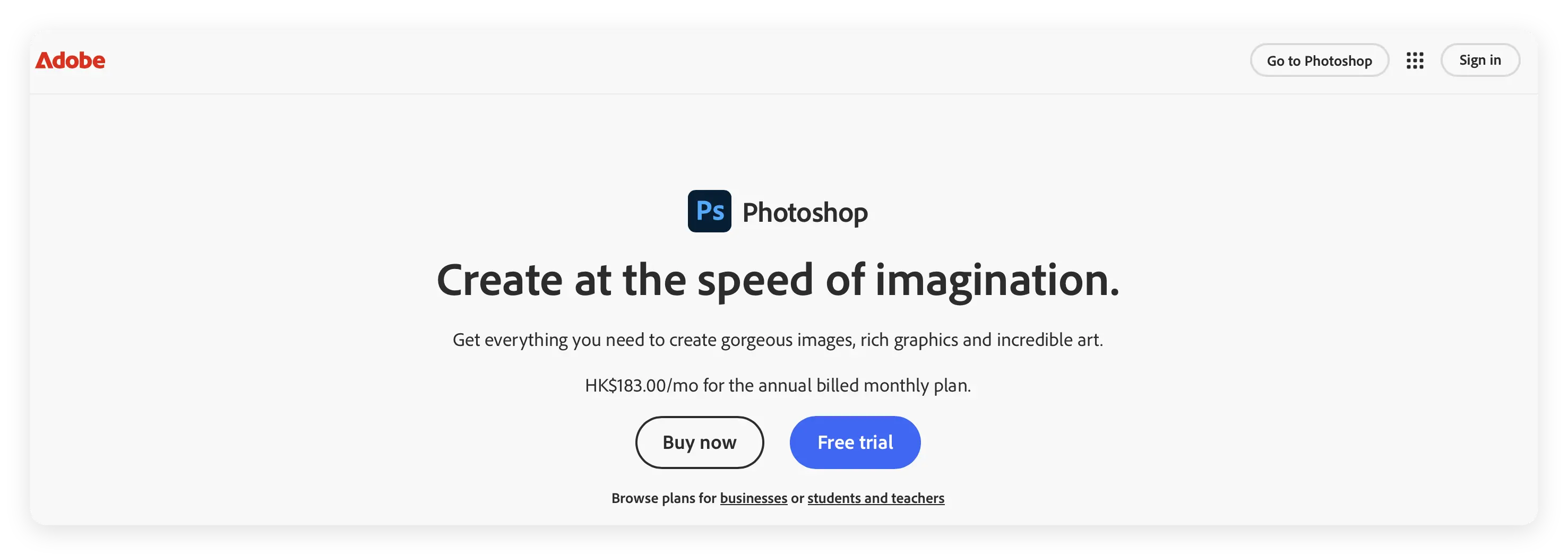
Adobe Photoshop 是最受欢迎的图像编辑工具之一。它提供了一套先进的工具和选项,可帮助创建高质量的定制图形。您可以使用该工具为文档中的图像添加注释。
Photoshop 并非免费工具,但考虑到其强大的编辑功能,它的价格物有所值。它也不易上手,但稍加练习、探索和尝试正确的选项,您就能充分发挥其潜力。
不过,总的来说它是一款复杂的工具。如果您只需要一个简单的图像编辑器来添加少量标注或突出显示某些内容,可以选用更简单的工具。
Adobe Illustrator
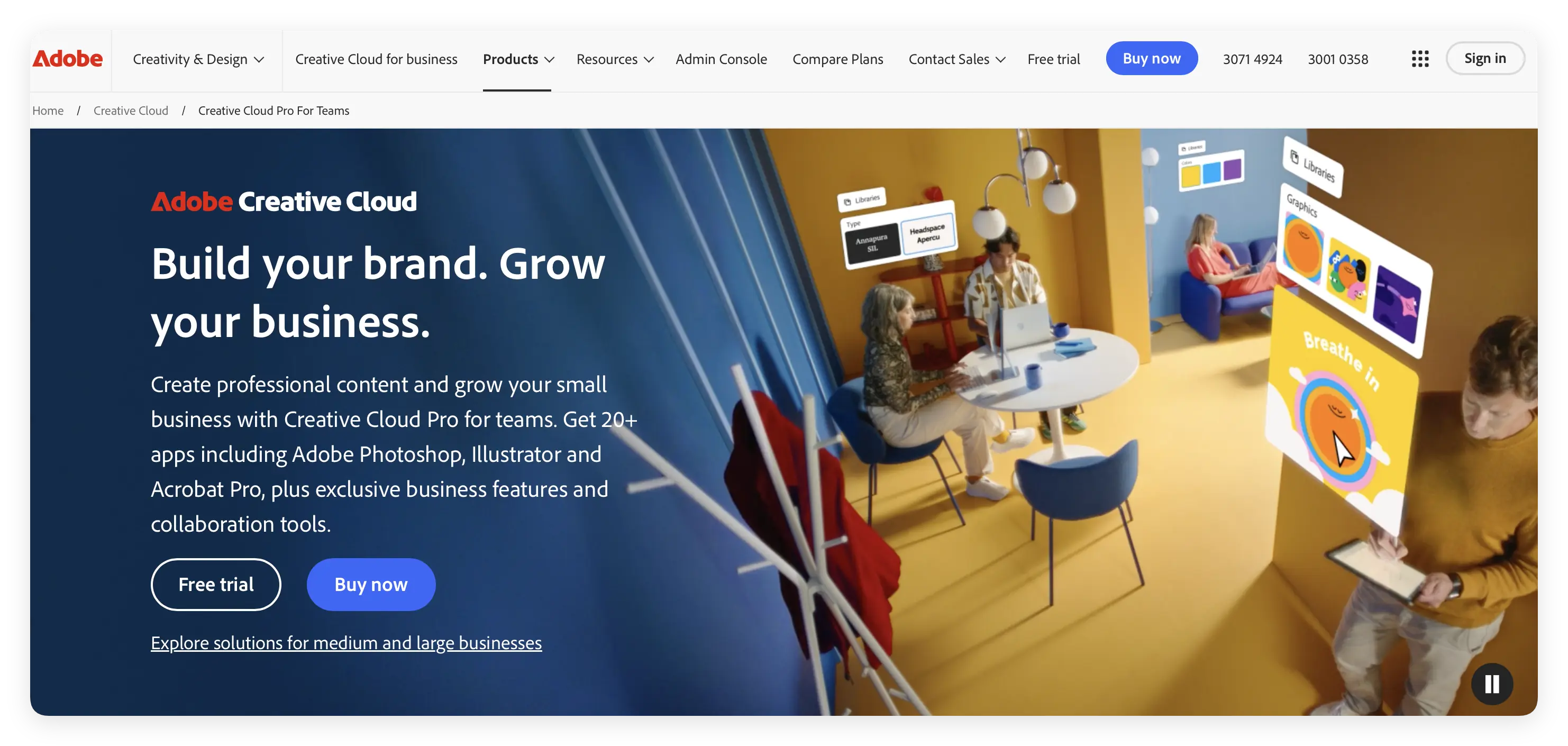
与 Adobe Photoshop 类似,Adobe Illustrator 也是一款能辅助文档创作的高级工具。它为您提供了创建和编辑矢量图形的选项和工具。
由于文档文章通常具有教育性质,以矢量图形的形式为图像增添一些变化,可以为内容增添趣味元素。
如今越来越多的人依赖包含彩色海报、符号、徽标、图案、图标等形式图像的图文内容。像 Adobe Illustrator 这样的工具将帮助您在文档中构建所有这些吸引人的元素。
它可能是用于创建精美矢量艺术和插图的最广泛使用的工具,是一款高级工具。
Microsoft Visio
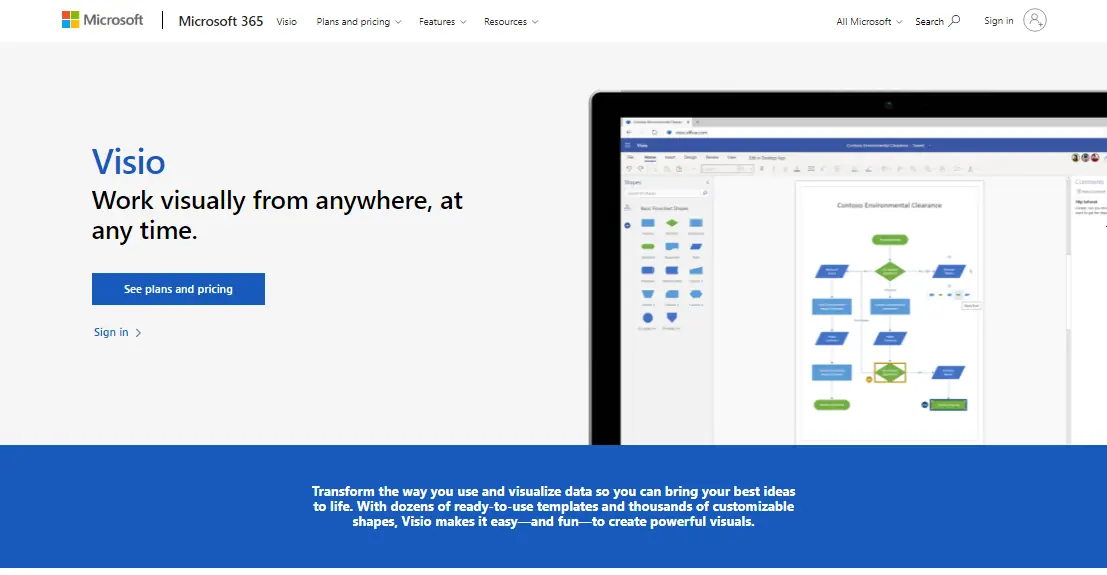
在企业知识库或流程文档编写过程中,图表能发挥关键作用。
Microsoft Visio 是一款支持轻松创建矢量图表的工具,通过内置图形和对象库,可直观展示流程走向、层级结构等信息。
作为技术文档的核心工具之一,它既能绘制简单示意图,也能构建复杂流程图。例如:您可以用它制作产品制造工序的流转示意图。
获取 MS Visio
屏幕录制工具
以下工具可帮助您捕捉电脑/手机等设备的屏幕画面,通过录制操作流程辅助文档编写。
这类工具堪称技术文档创作中最常用的辅助利器。
Screen To Gif
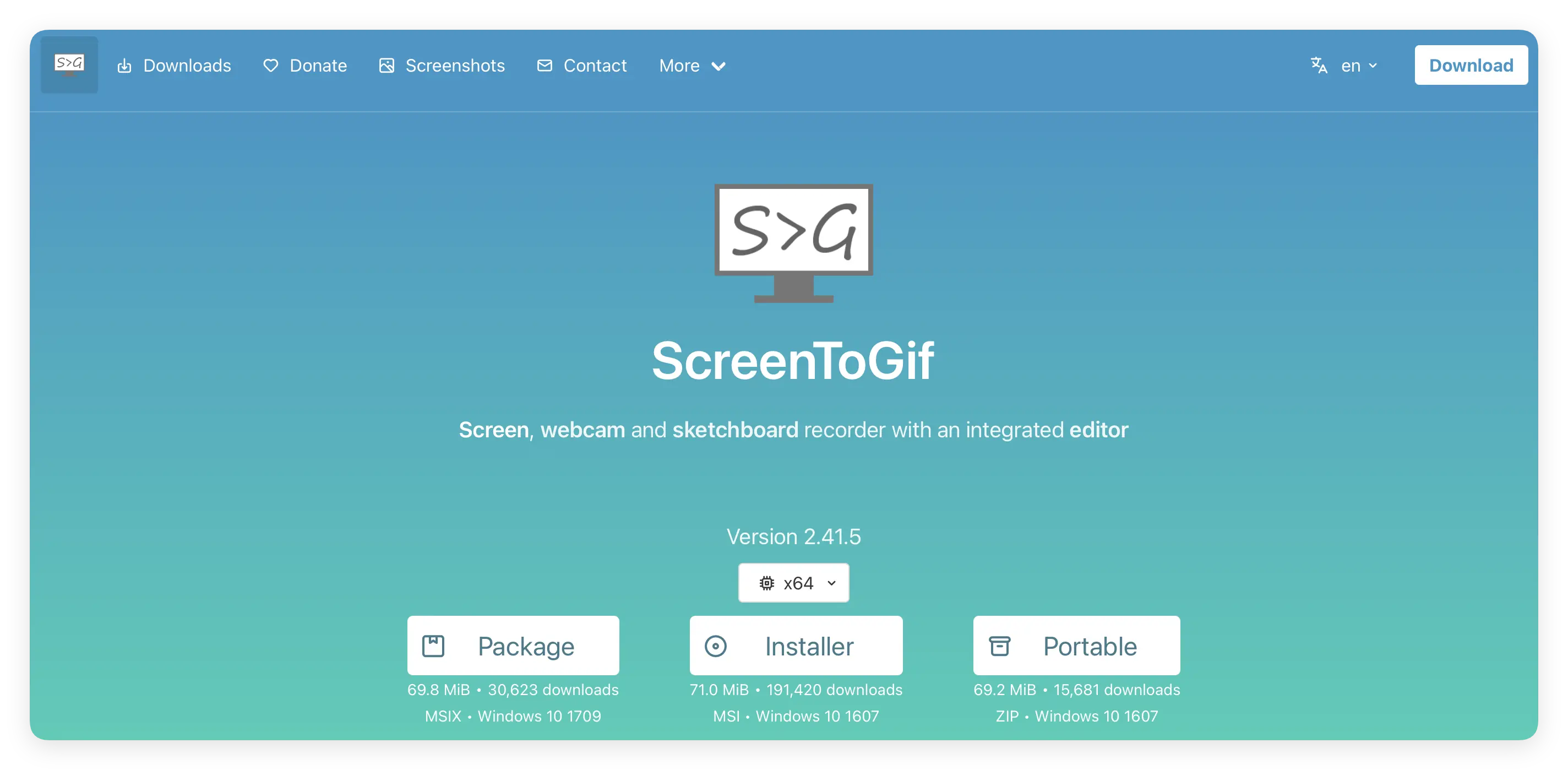
这款工具能将屏幕操作快速转化为GIF动图。录制完成后,您还可以逐帧编辑内容。
作为免费的技术文档辅助工具,它能为内容增添显著价值。相较于长视频,GIF动图能更高效地展示流程。您可以将视频内容拆解为图文结合的形式,配合GIF进行步骤演示。
其编辑器功能全面,支持添加批注、水印、边框,调整GIF播放速度,删减帧画面等操作。
使用Greenshot进行屏幕截图
在技术文档中,屏幕截图扮演着重要角色。例如,如果您正在为某款软件产品编写在线用户指南,添加截图能更清晰地说明问题,对用户配置和使用产品有极大帮助。
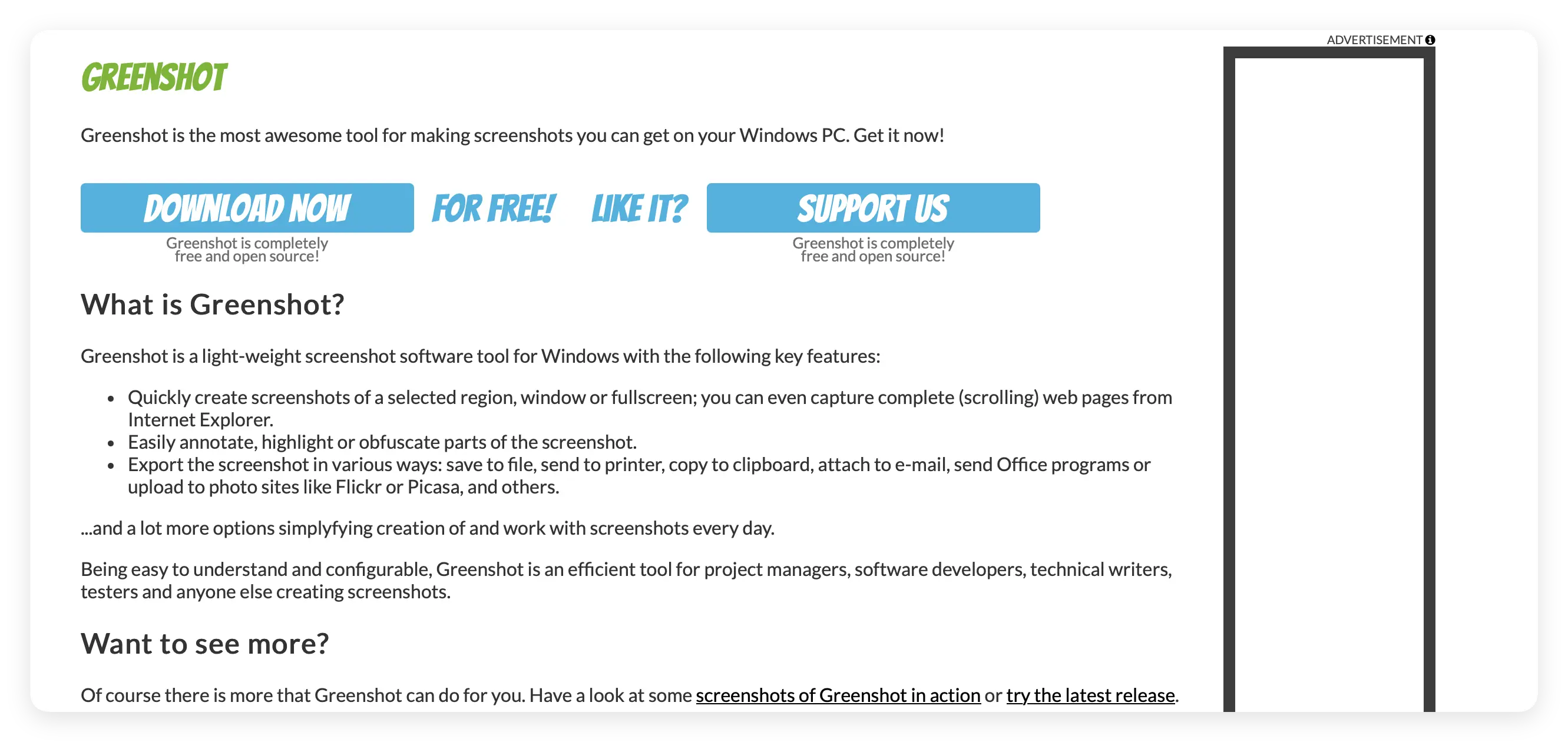
Greenshot是一款免费的屏幕捕捉工具,其亮点在于内置的编辑器。作为免费软件,该编辑器提供了标注截图所需的所有功能。
它支持多种捕捉模式:手动选区、整窗口捕捉等。此外,Greenshot具有高度灵活性,可自定义图片格式、存储路径等设置。
FireShot实现长页面全屏捕捉
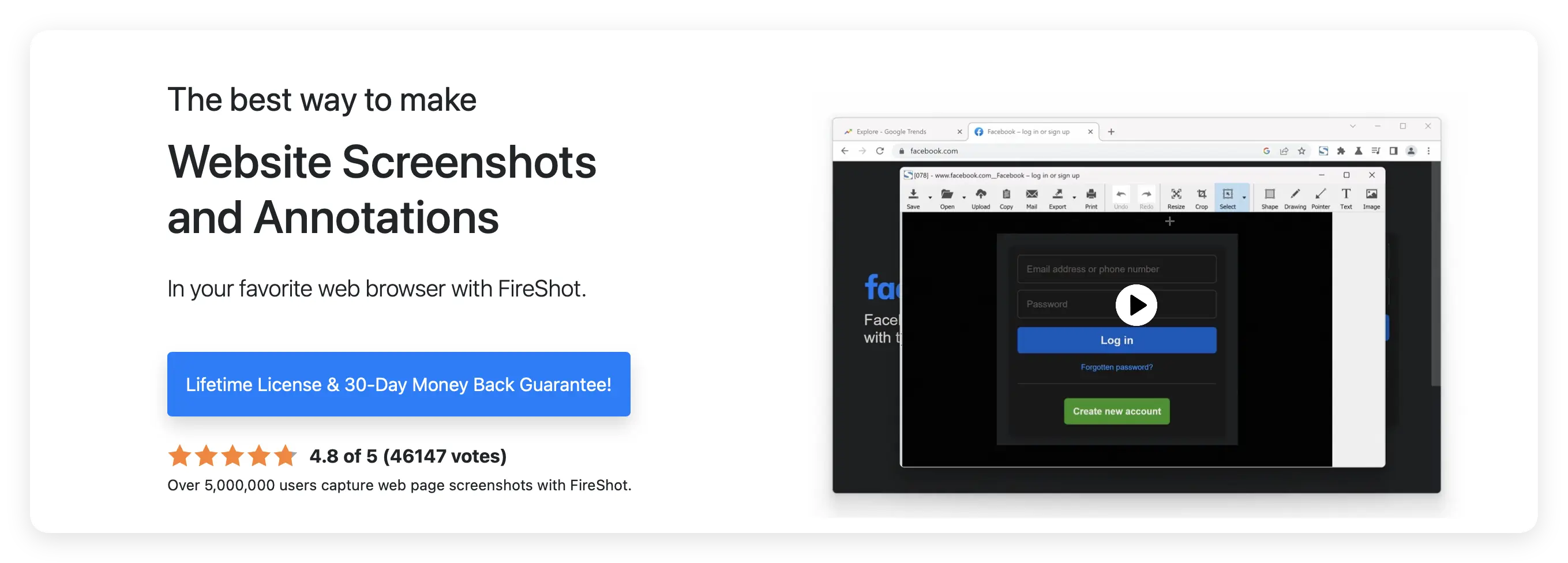
当需要捕捉完整的长页面时,您需要专业的全屏截图工具。
FireShot最初是FireFox的插件,现已支持Chrome扩展。这款免费工具操作简便,能完美捕捉完整网页。
除基础的全屏/可见窗口捕捉外,技术文档工作者还可通过专业版升级使用更多高级功能。
获取FireShot
视频制作与编辑工具
这是一个视频创作、编辑与托管极为便捷的时代。在技术帮助站点中嵌入信息丰富且实用的视频已成为必然之选。
视频工具作为技术文档套件的重要组成,能通过简化学习路径显著提升用户体验。在技术文档中插入视频不仅能增强内容趣味性,更能提高终端用户的内容吸收效率。
Screencast-o-matic
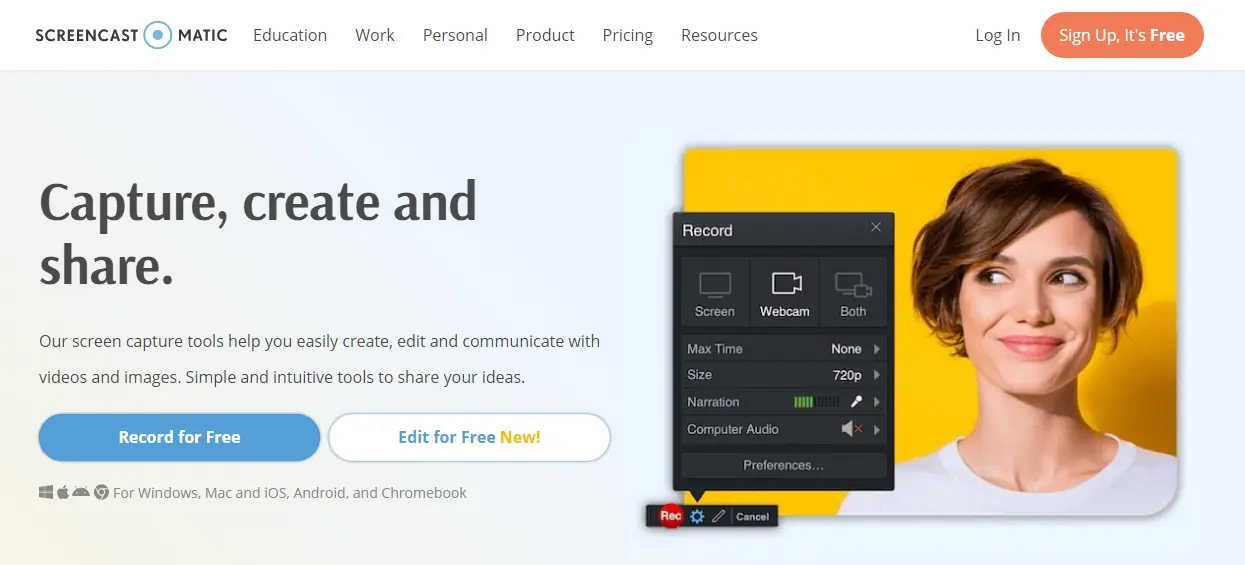
当需要演示软件操作流程时,屏幕录制功能必不可少。动态画面比文字描述更能直观展示程序运行机制或安装步骤。
Screencast-o-matic 该工具集成了专业的视频编辑器,支持从拍摄到剪辑的全流程操作,并具备便捷的团队协作分享功能。无论是制作操作演示视频,还是为文档附加动态说明,都能完美胜任。
Movavi 视频编辑器
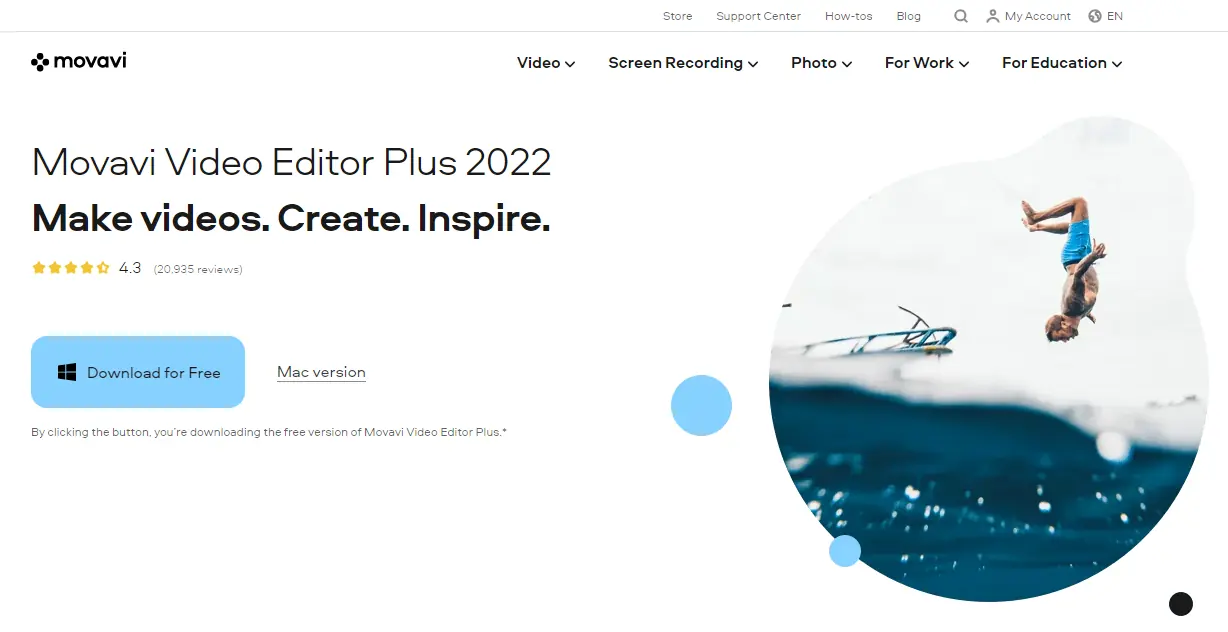
文档中的视频内容必须保持精炼准确。冗长且包含冗余信息的视频会适得其反,导致技术文档可读性下降。因此所有嵌入文档的视频素材都应经过专业剪辑处理。
Movavi视频编辑器提供免费的视频编辑功能。当然,如需使用完整功能,您需要订阅付费版本。
这款编辑器的亮点在于其直观的操作选项和用户友好的视频编辑界面。即使您从未编辑过视频,也能通过探索Movavi的各种功能快速上手学习。
无论是编辑屏幕录像还是其他教学视频,如果您正在寻找为技术文档制作视频的编辑器,Movavi绝对值得下载。
获取Movavi
Adobe Premiere Pro
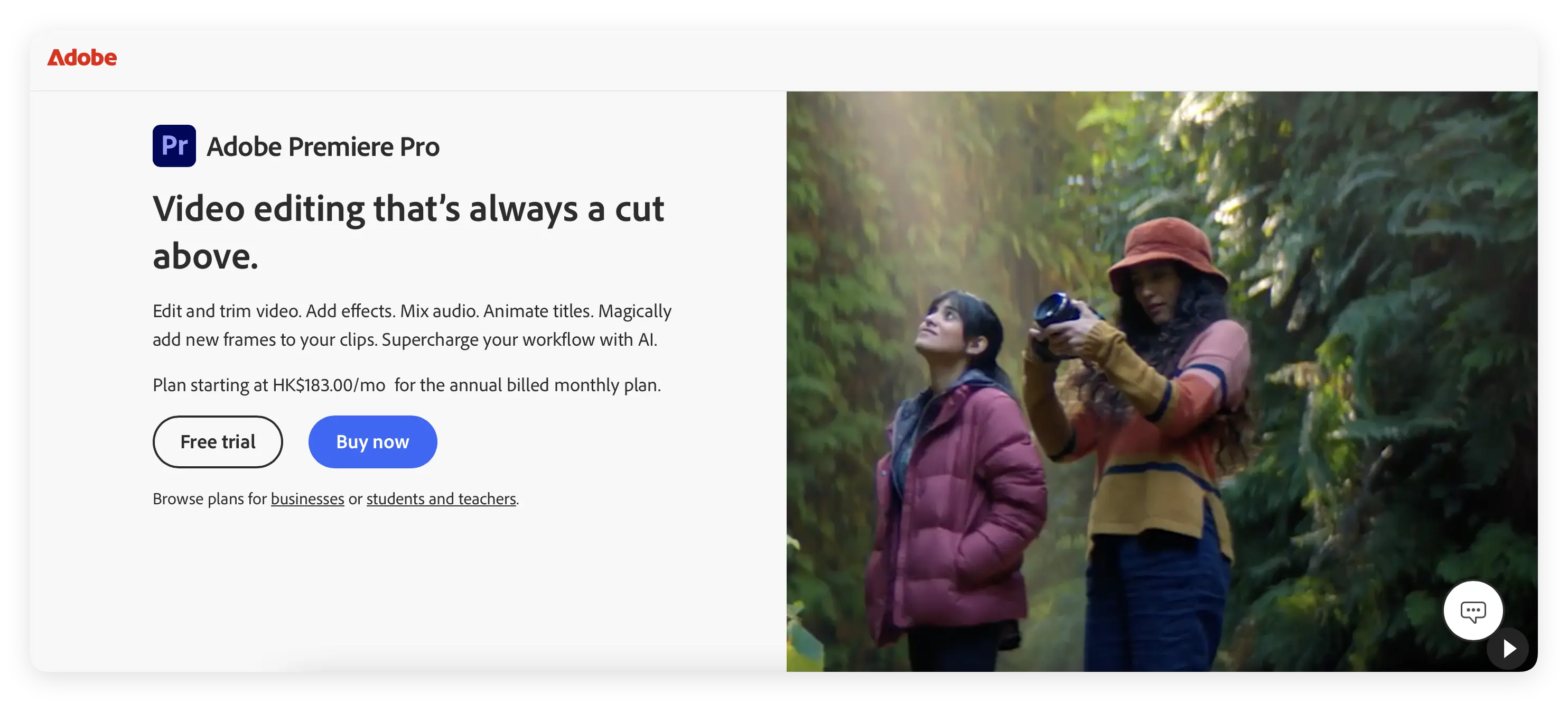
若要为培训制作定制视频,Adobe Premiere Pro是您的理想选择。这款高级视频编辑工具能创建专业级视频片段,可嵌入技术文档中。
Adobe Premiere Pro提供高阶编辑功能,支持处理图像、文本、矢量图形、屏幕录像,以及通过语音转文字生成字幕、视频格式转换等众多选项来制作高质量视频。
作为增强技术文档可用性的工具之一,Adobe Premiere Pro是一款专业级付费软件。
结语
通过专业的技术文档软件解决方案,您可以构建出色的技术文档中心。这些工具能帮助您快速入门------只需注册或安装后即可开始上传内容。
然而,无论文档工具多么强大,文档的成功关键仍在于内容本身是否清晰、易读、可操作。。
因此,您应始终致力于创建不枯燥的技术文章,并加入图表、截图、视频等多媒体元素,使读者更容易理解和遵循。这些技术文档工具将帮助您实现这一目标。
所有这些工具都是用于开发文档的专业工具,旨在帮助技术文档作者更高效地编写出更好的内容。